Автор статьи: Евгений
Палитра >Color (Синтез) предназначена для синтеза цвета переднего и заднего плана программы (их еще называют соответственно основным и фоновым цветом). Как эта палитра выглядит, показано на рисунке.
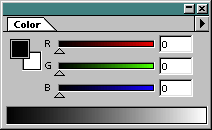
В левой части палитры находятся две квадратные кнопки, расположенные с небольшим наложением друг на друга. Они предназначены для выбора переднего или заднего плана, для которого будет определяться цвет. Верхняя кнопка раскрашена цветом переднего плана, а нижняя — заднего. Щелчок на одной из них сделает ее активной (вокруг кнопки появится двойная рамка), что позволит выбрать цвет нужного вам плана. Синтез цветового образца может быть выполнен в палитре четырьмя способами:
Палитра Color включает два контекстных меню: основное меню палитры и меню цветового синтезатора. Первое из них открывается щелчком на кнопке с черной треугольной меткой, находящейся в правом верхнем углу, а второе — щелчком правой кнопки мыши в любом месте цветового синтезатора. Причем команды второго меню входят также и в состав первого. Рассмотрим назначение команд основного меню палитры:
В меню цветового синтезатора входят последние пять команд из приведенного выше списка.
Если заданный вами цвет находится вне цветового охвата модели CMYK, то внизу слева (над цветовым синтезатором) появится восклицательный знак в треугольной рамке, а рядом с ним небольшой квадратик, цвет которого наиболее близок к выбранному, но входит в цветовой охват данной модели. Щелчок на нем приводит к замене предлагаемым цветом того, который был задан ранее.
Если выбор цвета в палитре производится не в табличном цветовом формате, используемом в Web, то при несоответствии задаваемого цвета табличному вместо восклицательного знака появится объемное изображение кубика.